很多小伙伴都会用到电脑录音,往往会网上下载录音软件,其实我们电脑系统自带有录音的功能,我相信很多小伙伴都没用过电脑自带的录音机录音的吧,下面就来给大家说说电脑怎么录音吧。
在日常生活中,无论是笔记本还是台式机,都会遇到需要录音的时候,这时候并不用下载第三方的录音软件,其实电脑系统就自带有录音功能。下面我就教大家电脑怎么录音。
以下是电脑怎么录音的使用教程:
在我们可以通过在电脑上安装第三方工具,比如“迅捷录音软件”。打开后,直接在软件界面上选择录制的格式和声音的来源,点击“开始录制”按钮,就可以进行声音录制了。
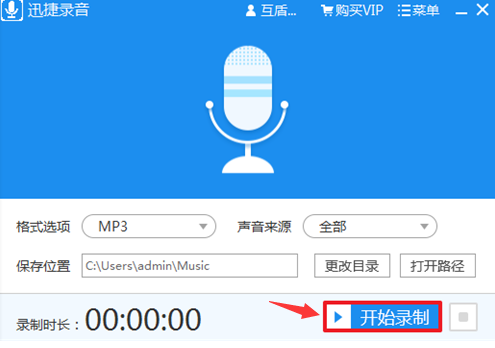
电脑录音电脑图解1
除了借助第三方软件外,电脑本身也是带有录音设备的哦!下面来看看如何找到它吧。

电脑录音电脑图解2
①快捷键打开
我们可以直接通过“Win+R”快捷键,打开运行窗口,并在界面输入“soundrecorder”确定,就可以快速打开录音机设备界面了。
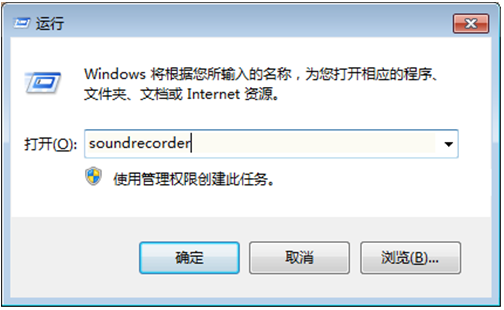
电脑怎么录音电脑图解3
②附件
也可以通过“程序—附件”,在其中找到录音机小工具,也可以打开录音机,进行声音录制。

电脑怎么录音电脑图解4
③控制面板
打开电脑控制面板,找到并点击“Realtek高清晰音频管理器”。
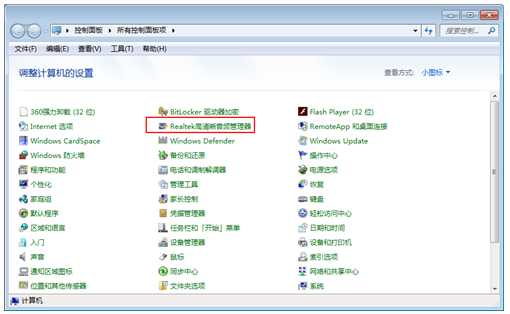
电脑录音电脑图解5
这时在屏幕下方的任务栏中,就会出现一个扬声器图标。

电脑怎么录音电脑图解6
右键点击该图标,选择“录音机”,也可以打开电脑自带的录音设备。
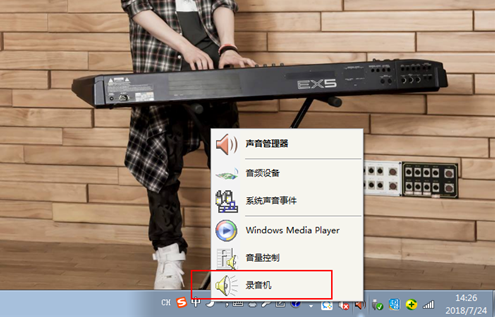
电脑怎么录音电脑图解7
以上是电脑怎么录音的使用教程。